Funktioniert mit BricsCAD (Windows) Classic, Pro und Platinum; BricsCAD (Linux) Classic, Pro und Platinum
Setzt die Fangeigenschaften. Schaltet den Fangmodus.
Zugriff auf den Befehl über
Befehlszeile: fang
Transparent: 'fang
Kurztaste: F9
Alias: f
Menü: Einstellungen | Fang
Werkzeugkasten: Einstellungen |
![]()
Statusleiste: FANG
: fang
Aufforderung in der Befehlszeile:
Fang ist aus (x und y = 1.00): Ein/Drehen/Stil/ASpekt/<Fangwert>: (Geben Sie eine Zahl für den Fangwert oder eine Option ein.)
Fang agiert als Cursor Auflösung; die Cursorbewegungen werden eingeschränkt, z. B. auf einen Abstand von 0,5 cm.
Befehls Optionen
|
Option |
Beschreibung |
|
Bestimmt den Fangwert:
Zweiter Punkt - wählen Sie einen weiteren Punkt, oder geben Sie die x-, y-Koordinaten ein. |
|
|
Schaltet den Fang ein. |
|
|
Schaltet den Fang aus. |
|
|
Dreht das Fangraster. Sie werden zu folgendem aufgefordert: Basispunkt für Fangraster - Bestimmt den Punkt, über den das Fangraster gedreht werden soll. Wählen Sie einen Punkt, oder geben Sie die x,y- Koordinaten ein. Drehwinkel - Bestimmt den Winkel, um den das Fangraster gedreht werden soll. Diese Option dreht auch das Raster, das Fadenkreuz und die orthogonalen Achsen. |
|
|
Schaltet zwischen dem Stil Standard und Isometrisch. Der isometrische Stil wirkt sich auf das Raster und das Fadenkreuz aus und fügt dem Befehl Ellipse die Option Isokreis hinzu. |
|
|
Isometrisch/<Standard> |
Geben Sie I oder S ein:
|
|
Aspekt/Vertikaler Wert |
Geben Sie A oder V ein:
Horizontaler Wert - bestimmt den Abstand zwischen den Fangpunkten in x-Richtung. Vertikaler Abstand - definiert den Abstand zwischen den Fangpunkten in y-Richtung.
|
|
|
|
|
Bestimmt einen Abstand unabhängig von der x- und y-Richtung. Sie werden zu folgendem aufgefordert: Horizontaler Wert - bestimmt den Abstand zwischen den Fangpunkten in x-Richtung. Vertikaler Abstand - definiert den Abstand zwischen den Fangpunkten in y-Richtung. |
|
Für das Kontextmenü in der Statusleiste machen Sie einen Rechtsklick auf FANG:
![]()
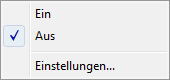
|
Kontext-Menü |
Beschreibung |
|
Ein |
Schaltet den Fang ein. |
|
Aus |
Schaltet den Fang aus. |
|
Einstellungen |
Öffnet im Dialogfenster Einstellungen den Bereich Fang/Raster.
|
|
Fang Winkel |
Setzt den Winkel für den Fang im aktuellen BKS. Dies wirkt sich ebenso auf die Anzeige des Rasters und den Orthomodus aus. |
|
Fang Basis |
Definiert die x-, y-Koordinaten, um den der Fang-Ursprung verschoben wird. Dies wirkt sich ebenso auf die Anzeige des Rasters und den Orthomodus aus. |
|
Fang isometrische Gerade |
Definiert die isometrische Ebene, klicken Sie auf das Pulldown-Menü und wählen Sie eine Option aus:
Diese Einstellung setzt voraus, dass der isometrische Fang aktiviert ist. |
|
Fang Modus |
Schaltet den Fang Modus:
|
|
Fang Stil |
Bestimmt den Fangstil. Klicken Sie auf die Auswahlliste und wählen Sie einen Stil aus:
|
|
Fang Typ |
Bestimmt den Fangtyp. Klicken Sie auf die Auswahlliste und wählen Sie einen Typ aus:
|
|
Fang Einheit |
Bestimmt den erweiterten Fang Abstand.
Es gibt keinen Fang in z-Richtung. |
Ähnliche Befehle
Einstellungen - definiert die Fang bezogenen Parameter.
Raster - steuert die Anzeige des Rasters.
IsoEbene - schaltet die isometrische Arbeitsebene ein.
| Copyright © Menhirs NV - Alle Rechte vorbehalten. |